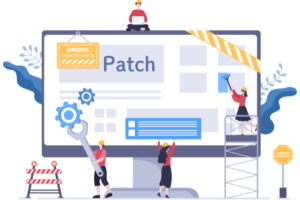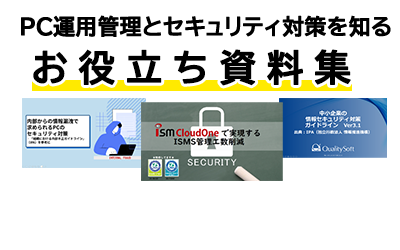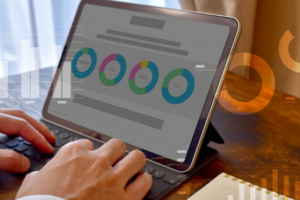近年、企業のセキュリティ担当者にとって、費用対効果に優れたセキュリティ対策を実現することは重要な課題となっています。そうした中、Windows OSと一体化したセキュリティ対策ツール「Microsoft Defender」が、再び注目を集めています。多くの中小企業では、追加のセキュリティ投資に悩む中、すでに所有しているリソースを最大限に活用できないかと考えていることでしょう。
本記事では、Microsoft Defenderの概要や主な機能を詳しく解説するとともに、企業での効果的な管理方法や他のセキュリティ製品との比較について解説します。無償でありながら一括管理が可能なMicrosoft Defenderを最大限に活用するための情報をお届けします。
1:Microsoft Defenderの概要
Microsoft Defenderは、マイクロソフト社が提供する統合型セキュリティソリューションです。以前は「Windows Defender」として知られていましたが、機能拡張やブランド名の統一、またクロスプラットフォーム対応等により名称が変更されました。中小企業のセキュリティ担当者にとって、Microsoft Defenderの最大の魅力はコスト効率の高さです。Windows OSと一体化されているため、追加投資なしで基本的なセキュリティ対策を実装できます。近年のアップデートにより、その検出能力と防御機能は大幅に向上しており、多くの独立したセキュリティテストで高評価を獲得しています。
Microsoft Defenderとは
Microsoft Defenderの最大の特徴は、OS組み込み型である点です。別途インストール作業を行う必要がなく、Windowsの起動と同時に保護機能が自動で有効になるため、セキュリティが適用されていないタイミングが発生しません。また、Microsoft Defenderは単体のアンチウイルスソフトにとどまらず、マルウェア対策、ファイアウォール管理、ネットワーク保護、アプリケーション制御など、包括的なセキュリティ機能を提供しています。
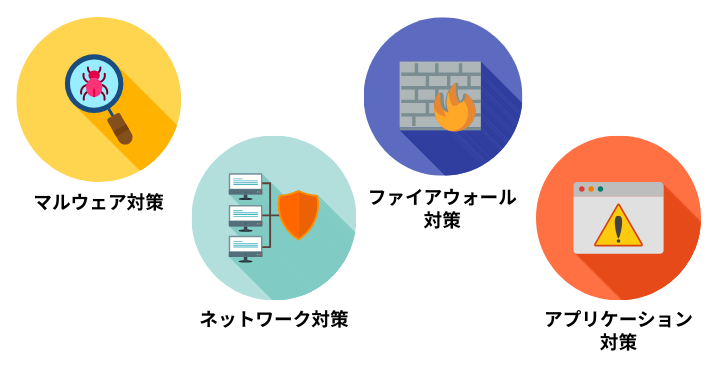
Micrsoft Defenderは無償版のほかにも、より高度な対策が可能な企業版向けの有償製品もいくつか展開しており、会社の規模や目的にあった製品を選択できます。シンプルなアンチウイルス機能はもちろん、現在は AI技術(有償製品に含まれる) と クラウドベースの分析 を活用した次世代型セキュリティプラットフォームへと進化しています。
Microsoft Defenderの役割
Microsoft Defenderの最も基本的な役割は エンドポイント保護 です。ウイルス、スパイウェア、ランサムウェアなどのマルウェアからデバイスを守り、システムの完全性を維持します。
また、有償版のMicrosoft Defenderではより高度なセキュリティ対策機能を搭載しており、組織全体に対する脅威の検知や可視化、さらにその後の対応までを包括的に担う役割を果たします。
2:Microsoft Defenderの機能
Microsoft Defenderは多層的な防御機能を提供しています。
保護レイヤー別の主な機能:
| 主要な保護レイヤー | 具体的な機能 |
|---|---|
| デバイス保護 | リアルタイム保護、ヒューリスティック分析 |
| ネットワーク保護 | 悪意あるサイトへのアクセスブロック、ファイアウォール管理 |
| アプリケーション保護 | アプリケーション制御、エクスプロイト保護 |
| クラウド保護 | クラウドベースの脅威インテリジェンス、AI分析(有償) |
これらの機能は定期的に更新されており、新たな脅威に対応するための機能拡張が継続的に行われています。その主要機能について詳しく見ていきましょう。
リアルタイム保護
Microsoft Defenderのリアルタイム保護は、企業のデジタル資産を常時監視する「監視員」のような役割を果たします。この機能はシステムへのファイルアクセスやプログラムの実行を常時監視し、潜在的な脅威を検出するとすぐに対応します。従来の定期スキャンとは異なり、脅威が実際に被害をもたらす前に阻止する予防的アプローチを取ります。
特筆すべきポイントのひとつが、振る舞い検知を活用した高度な防御機能です。
おすすめ
この仕組みにより、未知のマルウェアや新たに登場した攻撃手法に対しても高い効果を発揮します。たとえば、インターネット経由でファイルを取得する際や、メールの添付ファイルを開くタイミングで自動的にスキャンを実行し、脅威の侵入を未然に防ぎます。
企業では、社員が意図せずマルウェアを含むファイルを開いてしまうリスクが常にありますが、この機能はそのような「ヒューマンエラー」によるセキュリティ侵害を最小化するのに役立ちます。また、悪意あるソフトウェアが識別されると自動で隔離され、詳細なレポートが生成されるため、IT管理者は迅速に対応できます。
クラウドベースの保護
Microsoft Defenderのクラウドベース保護は、マイクロソフト社の膨大なセキュリティインテリジェンスネットワークを活用し、世界中から収集された脅威情報に基づき、ウイルスをいち早くブロックします。脅威に関する最新情報をリアルタイムで解析・共有することで、新たなサイバー攻撃にも迅速かつ的確に対応できるセキュリティ体制を実現します。
従来のローカルベースのセキュリティと比較して、クラウドベース保護には明確な優位性があります。まず、シグネチャデータベース(既知のマルウェアやウイルスの特徴を集めたデータ)の更新が常に最新状態に保たれるため、新種のマルウェアにも迅速に対応できます。また、クラウド上の高度な分析エンジンがファイルの振る舞いを詳細に評価するため、未知の脅威に対する検知能力が大幅に向上しています。
企業のIT管理者にとって特に有用なのは、クラウドベース保護によるリソース効率の最適化です。多くの処理がMicrosoftのクラウドインフラにオフロードされることで、エンドポイントデバイスへの負荷が軽減されます。これにより、セキュリティ対策を強化しながらも、ユーザーの生産性を妨げない環境を維持できます。
ランサムウェアの防止
ランサムウェアの防止機能は、企業にとって最も深刻な脅威の一つであるランサムウェア攻撃から重要なデータを守るために設計されています。この保護層はランサムウェアの特徴的な振る舞いを検知し、被害が拡大する前に攻撃を阻止するという重要な役割を果たします。
中核となるのは「コントロールされたフォルダーアクセス」機能です。これにより、IT管理者は重要なファイルやフォルダーを指定し、信頼済みアプリケーションのみがアクセスできるように制限できます。不審なプログラムが対象フォルダー内のファイルを暗号化しようとすると、即座にブロックされ、セキュリティアラートが生成されます。
ランサムウェアによる被害を軽減するために、Microsoft DefenderはOneDriveと連携し、データのバックアップ機能も提供しています。重要ファイルがクラウドに自動でバックアップされるため、万が一ファイルが暗号化されても、データを復元できる可能性が高まります。
また、ネットワークレベルでの保護も強化されています。悪意のあるウェブサイトやダウンロードソースへのアクセスをブロックし、ランサムウェア配布の一般的な経路を遮断します。さらに、メールの添付ファイルや埋め込みリンクに対する保護機能により、フィッシング攻撃を介したランサムウェア感染リスクも低減します。
企業全体のセキュリティ対策としては、Microsoft Defenderの詳細な監査ログとアラート機能が、迅速なインシデント対応とセキュリティポリシーの継続的な改善に役立ちます。
ファイアウォール
Microsoft Defenderに組み込まれているファイアウォール機能は、企業ネットワークの境界防御において重要な役割を果たしています。この機能は ネットワークトラフィックを監視し、事前に定義されたセキュリティルールに基づいて通信を許可または拒否する ことで、不正アクセスや悪意のあるデータ転送からシステムを保護します。IT管理者は特定のアプリケーション、ポート、IPアドレス範囲に対するルールを細かく設定が可能なため、業務に必要なネットワークトラフィックは許可しつつ、潜在的な脅威は遮断するという理想的なバランスを実現できます。
Windows環境との緊密な統合も大きな利点です。グループポリシーを通じて組織全体のファイアウォールポリシーを一元管理できるため、数百台のデバイスにわたる一貫したセキュリティ設定の展開と維持が容易になります。これは特に複数の拠点や在宅勤務者を抱える組織にとって重要な機能です。
さらに、Microsoft Defenderのファイアウォールは単なるパケットフィルタリングに留まらず、アプリケーションレベルでの制御機能も備わっています。例えば、新たにインストールされたアプリがインターネットへの接続を試みると、ユーザーに通知し、許可/遮断を選択できます。この機能により、不審なアプリケーションの通信を事前に遮断し、外部からの不正アクセスのリスクを事前に防ぐことが可能です。
また、ネットワークの場所を認識する機能も組み込まれており、デバイスが接続しているネットワークを「ドメインネットワーク」「プライベートネットワーク」「パブリックネットワーク」 のいずれかに分類します。これにより、場所によって自動的に適切なファイアウォールポリシーが適用されるため、管理者にとっても柔軟かつ安全な運用ができるようになります。
3:Microsoft Defenderのメリット
Microsoft Defenderは、Windows環境におけるセキュリティ対策として多くの企業に選ばれています。特に中小規模の企業にとっては、コストを抑えながらも堅牢なセキュリティ体制を構築できる、有力なソリューションとなっています。
企業環境では、すべてのエンドポイントに一貫したセキュリティ対策を適用する必要があり、Microsoft Defenderはその基盤として優れた役割を果たします。次に、Microsoft Defenderが持つ主要な3つのメリットについて詳しく解説します。
無料で利用できる
Microsoft Defenderの最大のメリットは、追加費用なしで利用できることです。Windows OSと一体化されているため、ライセンス費用やサブスクリプション料金が不要で、セキュリティ予算に限りがある中小企業にとって、コストを抑えた実用的な選択肢となります。
多くの企業では、限られた予算の中でセキュリティ対策とその他のIT投資のバランスを取る必要があります。基本的なエンドポイント保護に追加コストをかけることなく、その予算を他の重要な分野に振り分けることができ、成長段階にある企業や、IT予算が限られた組織にとって大きなメリットです。
さらに、無料でありながらも定期的なアップデートが提供され、常に最新の脅威に対応できる状態を維持できます。マイクロソフト社は世界中の脅威情報を収集・分析しており、そのデータベースは常に更新されています。これにより、新種のマルウェアやサイバー攻撃に対しても一定の防御力を維持することができます。
また、高度な機能の利用を検討している場合は、Microsoft Defender for EndpointやDefender for Businessなど有償版も提供されています。基本機能を無償で利用しつつ、必要に応じて拡張性を持たせられる点も大きな利点といえるでしょう。
Windowsと一体化したセキュリティ
Microsoft Defenderは、Windows OSに一体化されているため、 追加インストールの手間がなく 、IT管理者の作業負担を大幅に軽減します。特に企業では、複数の端末にセキュリティ対策ツールを展開・運用する作業が大きな負担となることがあります。しかし、Microsoft DefenderはあらかじめWindowsに組み込まれているため、こうした煩雑な管理業務を大幅に軽減できます。
新しいデバイスの導入時も、OSのセットアップと同時にセキュリティ対策が適用されるため、 保護されていない期間がありません。これはセキュリティリスクの低減に貢献し、企業のIT資産を保護する上で重要な要素です。
Windowsのシステム更新と同時に自動でアップデートされる点も大きなメリットです。IT管理者が個別にアップデートを管理する必要がなく、常に最新の保護機能が適用されます。Windows Updateのポリシー設定を通じて、組織全体のDefenderの状態を一元管理することも容易です。
また、Windowsシステムとの親和性が高く、システムリソースへの負荷が最適化されているため、システムの著しい遅延やパフォーマンス低下が発生しにくいデザインになっています。これにより、業務効率を維持しながらセキュリティ対策を実施することが可能になります。
シンプルな操作性
Microsoft Defenderは、 直感的なユーザーインターフェース を持ち、IT専門知識が限られているユーザーでも容易に操作ができます。管理画面はWindowsの設定に統合されており、複雑なメニューを操作する必要がないため、日常的な管理操作も直感的に行えます。
企業において特に重要なのは、一元管理のしやすさです。Microsoft Defenderはグループポリシーを通じて設定を展開できるため、IT管理者は組織全体のセキュリティポリシーを一貫して適用することができます。これにより、個々のデバイスを個別に設定する手間が省け、大規模な環境でも効率的な管理が可能になります。
また、Microsoft Defenderの操作画面はシンプルでありながら、必要な情報を明確に表示します。 脅威の検出状況や最新のスキャン結果を一目で確認できるため、問題が発生した際もすぐに対応できます。
4:Microsoft Defenderの基本的な使い方
Microsoft Defenderの基本的な使い方について、確認方法から実行方法まで詳しく解説します。日常的なセキュリティ管理業務をスムーズに行うための参考にしてください。
Microsoft Defenderが有効かどうかを確認する
Windows 10/11では、「設定」から「プライバシーとセキュリティ」を選択し、「Windows セキュリティ」をクリックすることで確認できます。ここで「Windowsセキュリティを開く」をクリックすると、Microsoft Defenderの状態を確認するためのダッシュボードが表示されます。このダッシュボードでは、 ウイルスと脅威の防止 、 ファイアウォールとネットワーク保護 、 アプリとブラウザーコントロール など、各セキュリティコンポーネントの状態が一目で確認できます。緑色のチェックマークが表示されている場合は正常に機能していることを示しています。
企業では、Microsoft Defender for Endpointの管理コンソールを使用することで、組織全体のDefenderの状態を一元的に監視することも可能です。この方法は特に複数のPCを管理する中小企業のIT管理者にとって効率的な選択肢となります。
Microsoft Defenderの有効・無効を切り替える
Windows 10/11の場合、Defenderの有効・無効を切り替えるには以下の方法があります。まず「Windows セキュリティ」画面を開き、「ウイルスと脅威の防止」を選択します。次に「ウイルスと脅威の防止の設定」の[設定の管理]をクリックし、「リアルタイム保護」のトグルスイッチでオン/オフを切り替えることができます。
ただし、通常の業務環境では無効化は推奨されません。一時的に無効にする場合でも、特定の作業が完了したら必ず再度有効化するというルールを社内で徹底させることが重要です。
Microsoft Defenderで手動スキャンを実行する
手動スキャンには主に4種類あります。
| 手動スキャンの種類 | 対象箇所・用途 |
|---|---|
| クイックスキャン | システムの重要な領域のみ |
| フルスキャン | システム全体 |
| カスタムスキャン | 特定のドライブやフォルダーのみ |
| Microsoft Defender Antivirus(オフライン スキャン) | 最新の脅威の定義を使用して、悪意のあるソフトウェアを検出して削除する |
スキャンを開始するには、「Windows セキュリティ」画面を開き、「ウイルスと脅威の防止」を選択します。「スキャンオプション」をクリックすると、上記の4種類のスキャンから選択できます。業務の妨げにならないよう、 フルスキャンは業務時間外に実行する ことをお勧めします。
会社では、特に外部からのデータが入る場所(ダウンロードフォルダー、メール添付ファイル保存先など)を定期的にカスタムスキャンすることで、効率的なセキュリティ管理が可能になります。また、社内の重要なファイルサーバーやデータベースサーバーも定期的にスキャンするよう計画を立てておくと良いでしょう。
Microsoft Defenderでスキャン実行をスケジュール設定する
Windows 10/11の標準インターフェースでは、スケジュール設定のオプションが限られているため、タスクスケジューラを活用する方法が最も効果的です。具体的な設定手順は以下の通りです。
まず、「タスクスケジューラ」を検索して起動し、「タスクスケジューラライブラリ」を右クリックして「基本タスクの作成」を選びます。タスク名(例:「Microsoft Defender定期フルスキャン」)と、実行頻度(毎日、毎週など)を設定し、業務に影響の少ない夜間や週末に実行時間を指定します。また、「最上位の特権で実行する」にチェックをいれておくことで、確実にスキャンを実行できます。
企業環境では、以下のようなスキャンスケジュールを検討するとよいでしょう:
| スキャンタイプ | 推奨頻度 | 実行タイミング |
|---|---|---|
| クイックスキャン | 毎日 | 業務終了後(18:00以降) |
| フルスキャン | 週1回 | 週末(土曜日夜間) |
| カスタムスキャン(重要フォルダー) | 週3回 | 業務に影響の少ない時間帯 |
また、Microsoft Intune や System Center Configuration Manager (SCCM) を利用している場合は、これらの管理ツールを通じて組織全体のスキャンスケジュールを一元管理することも可能です。適切なスケジュール設定により、業務効率を落とさずにセキュリティレベルを維持することができます。
5:他のセキュリティソフトとの比較
Microsoft Defenderは無償で提供される標準セキュリティソリューションとして、有料セキュリティソフトと比較してどの程度の保護機能を提供するのでしょうか。
まず、検出率の面では、Microsoft Defenderは近年大幅に向上し、AV-TESTやAV-Comparativesなどの第三者評価機関のテストでも高評価を獲得しています。特に最新のWindows 10/11環境 では、基本的なマルウェア対策として十分な性能を発揮します。一方、一部の有料製品は、ゼロデイ攻撃への対応や高度な脅威検出において若干優位性を保っています。
リソース消費の観点では、Microsoft Defenderはシステムに統合されている利点を活かし、他社製品と比較して軽量な動作を実現しています。特に低スペックPCや大量のエンドポイントを管理する企業環境では、この点が大きな差別化要因となります。
機能面では、Microsoft Defenderは基本的なエンドポイント保護に焦点を当てており、高度な脅威分析やVPN、パスワード管理などの追加機能は限られています。有償版のMicrosoft Defender for Endpointを導入することで、その他の有料ソリューションに匹敵する管理機能を活用できます。
サイバー攻撃への対策をさらに強化したい企業にとっては、Microsoft Defenderをベースとしながらも、次世代型アンチウイルスソフト(NGAV)の導入も有効な戦略です。NGAVは従来のシグネチャベースの検出を超え、行動分析やAIによる予測検知などの先進技術を活用し、未知の脅威にも対応します。Microsoft Defenderと次世代型セキュリティツールを併用することで、基本的な保護と高度な脅威ハンティング機能を両立させた多層防御体制を構築できます。
おすすめ
6:無償のMicrosoft Defenderを一括管理するにはISM CloudOneがおすすめ
当社の「ISM CloudOne」は、PCやソフトウェアのインベントリ収集・IT資産の一元管理から情報漏洩対策までを支援するクラウド型IT資産管理ツールです。
Microsoft Defenderを一括で管理し、IT資産を管理しつつ、無償のMicrosoft Defenderを有効活用しながらウイルス対策を行いたい方にはぜひオススメです。

詳しくはこちら
まとめ
Microsoft Defenderは、企業のセキュリティ対策において非常に価値のあるツールとして位置づけられています。 無償で利用できる という大きな利点があり、リアルタイム保護やクラウドベースの保護機能など、基本的なセキュリティニーズを十分に満たす機能を備えています。特に中小企業のIT管理者にとっては、限られた予算内でセキュリティ対策を強化できる優れた選択肢と言えるでしょう。
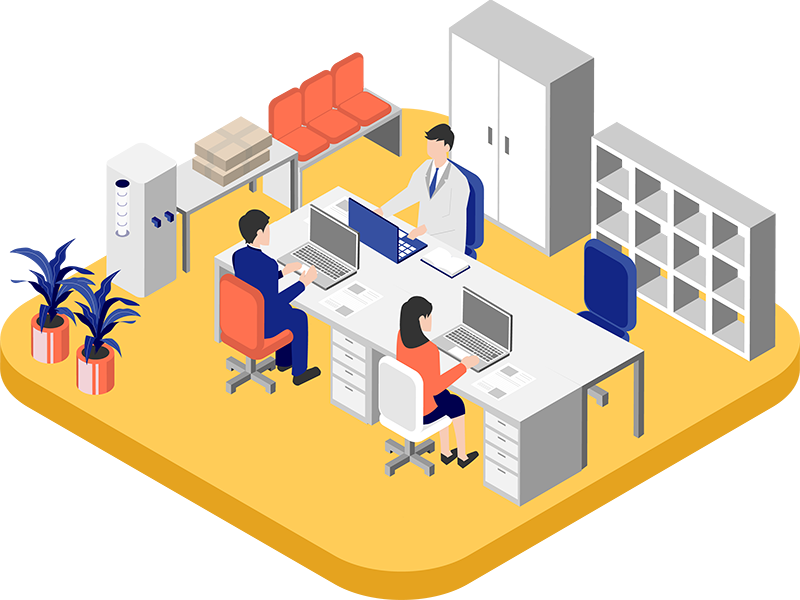
-
- \情報セキュリティ対策のキホン/
Microsoft Defender導入増に応える管理法とは? - Windows端末に標準搭載されているウイルス対策機能「Microsoft Defender」について、メリットやよくある課題と解決策についてご紹介します。
- \情報セキュリティ対策のキホン/